Heim >häufiges Problem >So beheben Sie Grafiktreiberprobleme in Windows 11
So beheben Sie Grafiktreiberprobleme in Windows 11
- 王林nach vorne
- 2023-05-13 20:34:042723Durchsuche
Eine verzerrte oder fehlerhafte Darstellung kann vor allem für Gamer oder Grafikeditoren große Probleme verursachen. In den meisten Fällen sind Grafiktreiberprobleme auf Windows 11 zurückzuführen.
Die Begriffe Grafik, Anzeige oder Video werden im Zusammenhang mit Treibern synonym verwendet und beziehen sich alle auf den Anzeigeadapter Ihres PCs.
Wenn Sie also Probleme mit der Klarheit der Anzeige haben oder Probleme mit dem Treiber haben, wissen Sie, wohin Sie gehen müssen.
Hier sind die effektivsten Lösungen für Grafiktreiberprobleme in Windows 11. Befolgen Sie einfach die in der angegebenen Reihenfolge aufgeführten Schritte und Sie sollten das Problem schnell lösen können.
Wie behebe ich Probleme mit Videotreibern in Windows 11?
1. Starten Sie Ihren Computer neu
- Gehen Sie zum Desktop, drücken Sie Alt+F4, um das Feld „Windows herunterfahren“ zu starten, klicken Sie auf das Dropdown-Menü und wählen Sie Neustart.
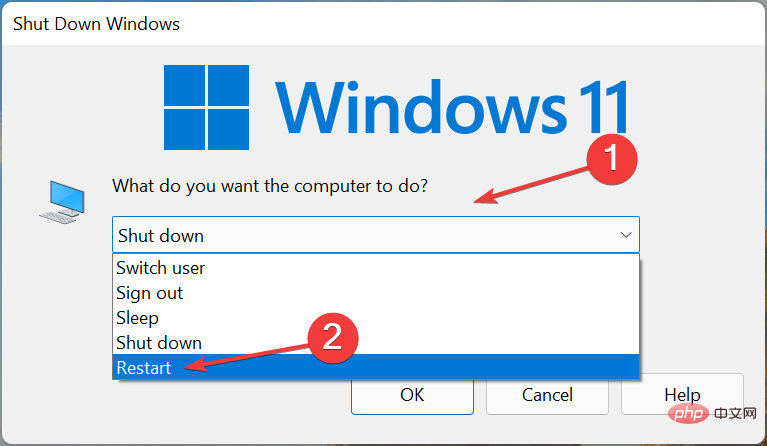
- Klicken Sie als Nächstes auf OK.
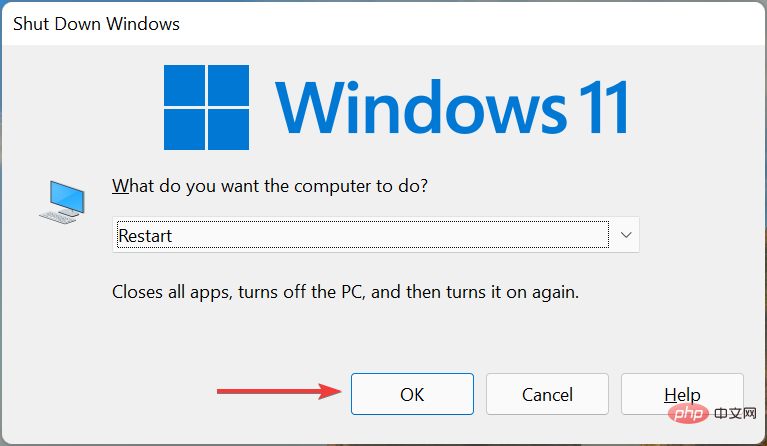
Wenn Sie einen Fehler beheben, sollten Sie zuerst Ihren Computer neu starten. In vielen Fällen handelt es sich um einen trivialen Fehler oder Hintergrundprozess hinter Grafiktreiberproblemen in Windows 11. Und ein einfacher Neustart sollte helfen, dieses Problem zu beheben.
2. Grafikkartentreiber aktualisieren
- Drücken Sie Windows+S, um das Suchmenü zu starten, geben Sie Geräte-Manager in das Textfeld oben ein und klicken Sie auf die entsprechenden Suchergebnisse, die angezeigt werden.
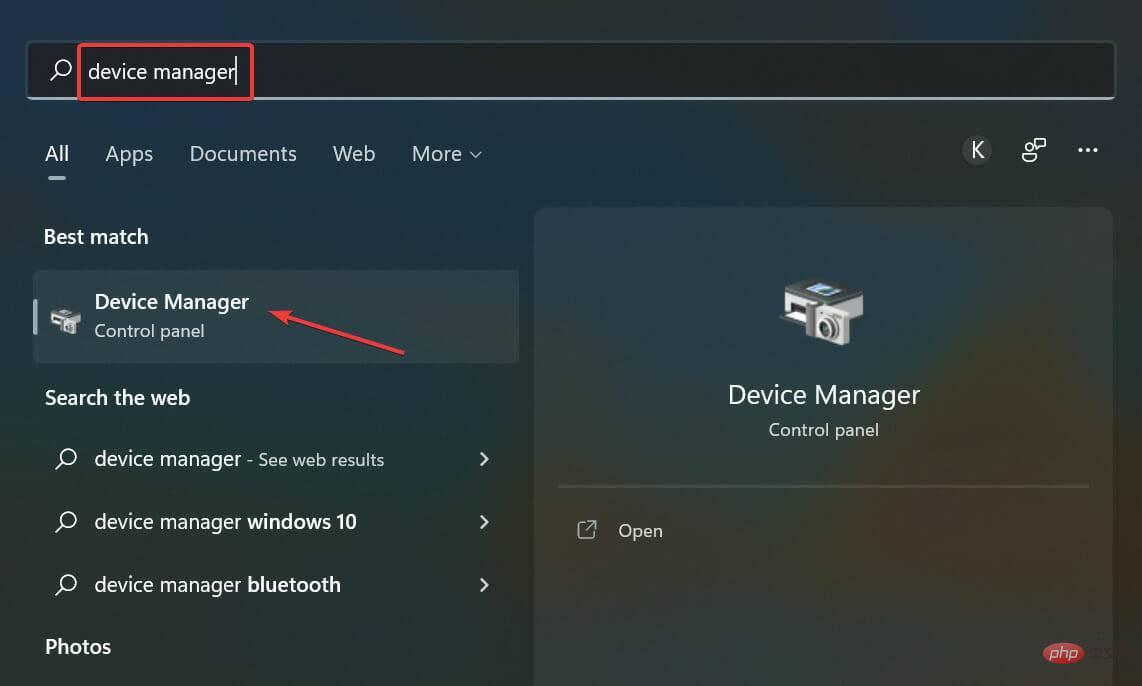
- Doppelklicken Sie hier auf den Eintrag „Anzeigeadapter“, um ihn zu erweitern und die Geräte darunter anzuzeigen.
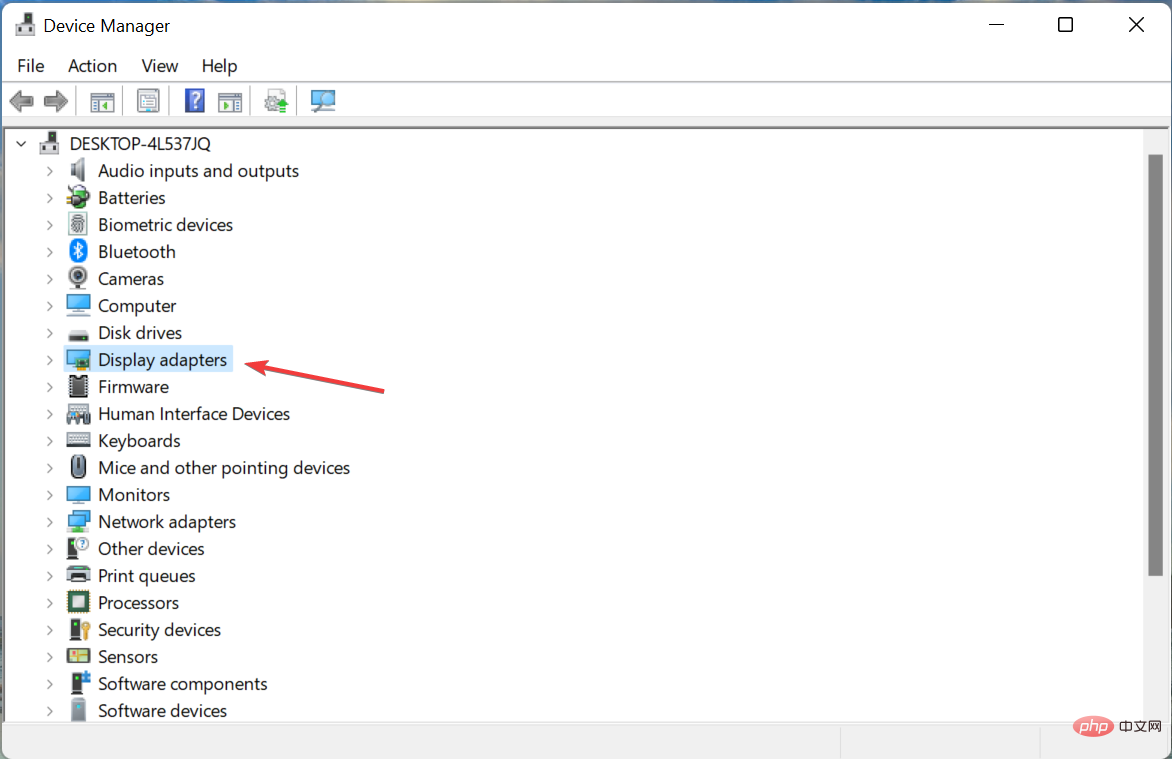 Klicken Sie mit der rechten Maustaste auf die Grafikkarte und wählen Sie im Kontextmenü Treiber aktualisieren.
Klicken Sie mit der rechten Maustaste auf die Grafikkarte und wählen Sie im Kontextmenü Treiber aktualisieren. -
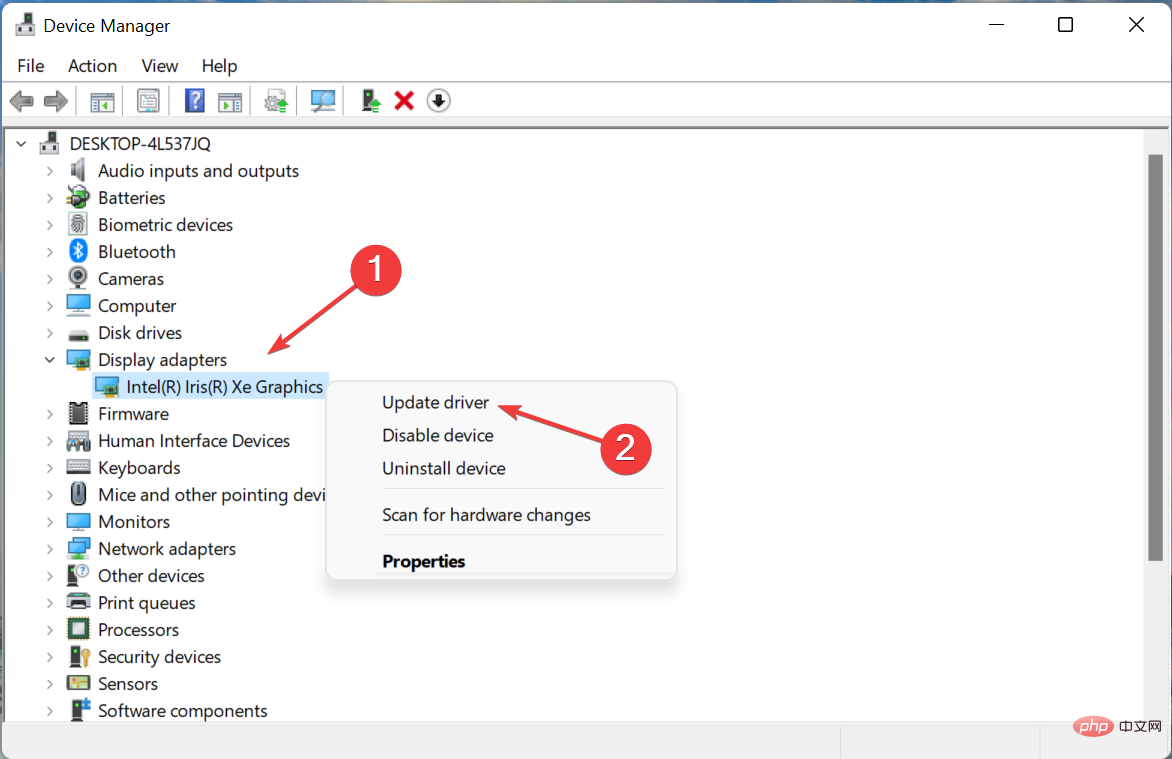 Wählen Sie nun Automatisch nach Treibern suchen aus den im Fenster „Treiber aktualisieren“ aufgeführten Optionen aus.
Wählen Sie nun Automatisch nach Treibern suchen aus den im Fenster „Treiber aktualisieren“ aufgeführten Optionen aus. -
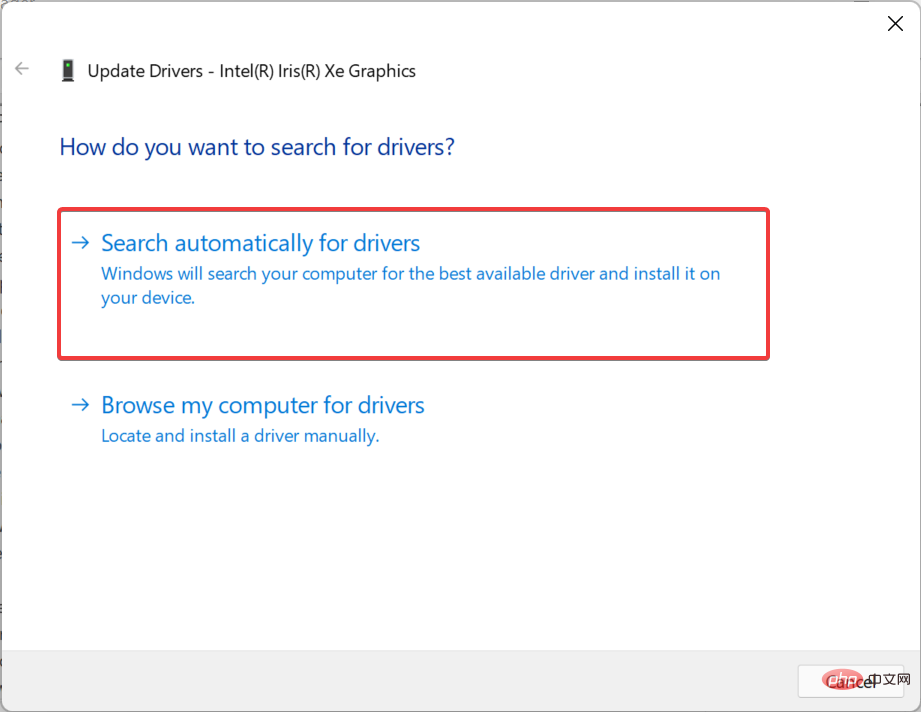 Ihr Computer sucht nun nach dem besten auf Ihrem System verfügbaren Grafiktreiber und installiert ihn.
Ihr Computer sucht nun nach dem besten auf Ihrem System verfügbaren Grafiktreiber und installiert ihn. - Ein weiterer häufiger Grund für Grafikprobleme sind veraltete Grafiktreiber in Windows 11. Die meisten Hersteller veröffentlichen regelmäßige Updates, einige über Windows Update, während andere direkt auf ihren offiziellen Websites verfügbar sind.
Mit jedem Update erhalten Sie eine bessere Treiberleistung, einige neue Funktionen und Patches für bereits bekannte Fehler.
Wenn Sie es mit den oben aufgeführten Methoden nicht aktualisieren können, probieren Sie andere Methoden zum Aktualisieren von Treibern in Windows 11 aus. Es gibt viele davon, einschließlich des manuellen Downloads und der Installation von der Website des Herstellers.
Expertentipp: ⇒DriverFix holenWenn Sie im Geräte-Manager ein Warnzeichen in der Ecke des Treibersymbols entdecken, bedeutet dies, dass der Treiber beschädigt ist, was zu Problemen mit dem Windows 11-Grafiktreiber führen kann. In diesem Fall sollte das Problem durch eine Neuinstallation des Treibers behoben werden. Wenn nach der Installation von Updates in Windows 11 Probleme mit dem Grafiktreiber auftreten, handelt es sich höchstwahrscheinlich um einen Fehler. Anstatt die vorherige Version manuell zu installieren, können Sie den Treiber einfach zurücksetzen und den vorherigen Treiber herunterladen. Windows speichert normalerweise frühere Versionen von Dateien für den Fall, dass Sie Probleme mit Ihrer Installation haben und ein Rollback durchführen möchten. Wenn die Option „Treiber zurücksetzen“ ausgegraut ist, bedeutet dies, dass er nicht aktualisiert wird oder die Treiberdatei nicht von Windows 11 beibehalten wird. Anschließend müssen Sie den Grafiktreiber manuell installieren. Dies sind alle Möglichkeiten, wie Sie Probleme mit dem Windows 11-Grafiktreiber beheben und die beste Anzeigeausgabe Ihrer installierten Grafikkarte erzielen können. Außerdem haben einige Benutzer von einem veralteten Treiberfehler in Windows 11 berichtet, der, wie der Name schon sagt, auftritt, wenn der installierte Treiber längere Zeit nicht aktualisiert wurde. Weitere Informationen finden Sie im verlinkten Tutorial. 3. Installieren Sie den Grafikkartentreiber neu.
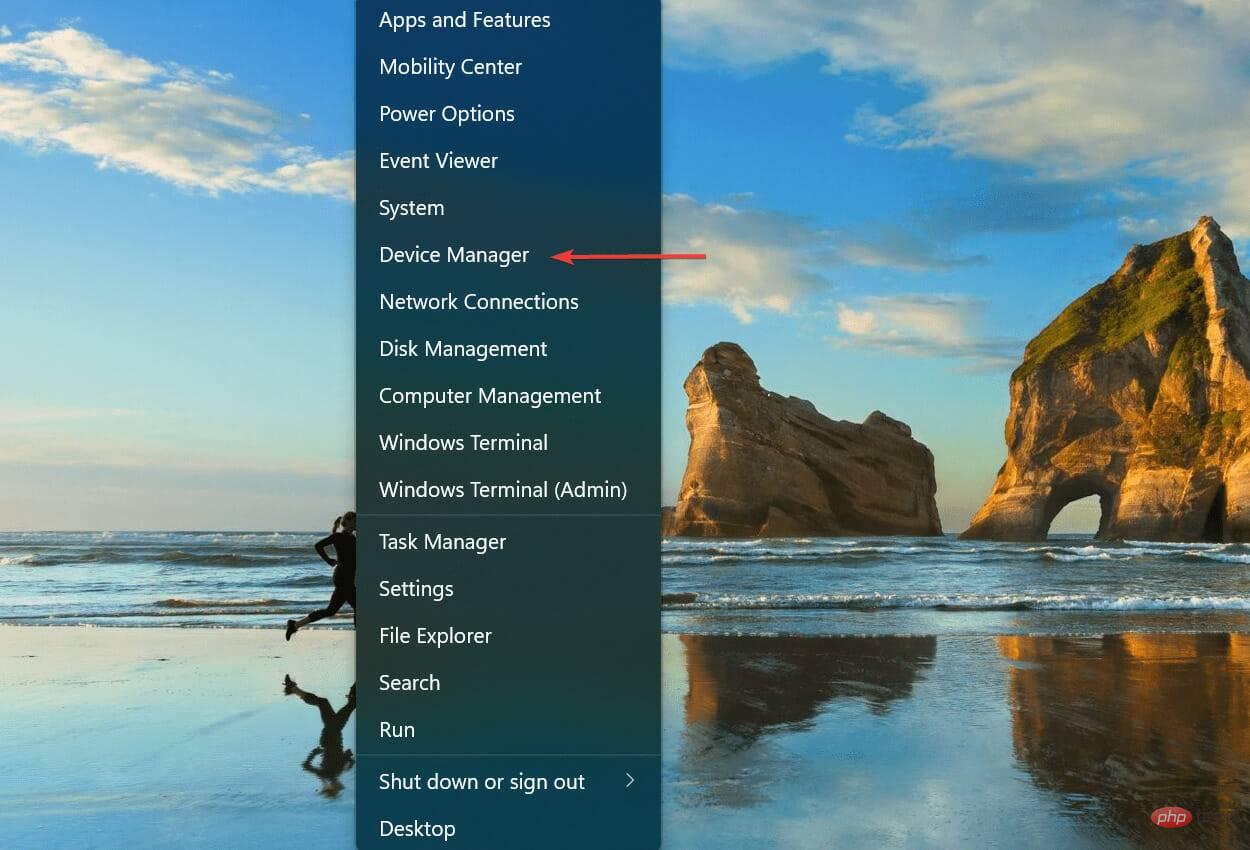
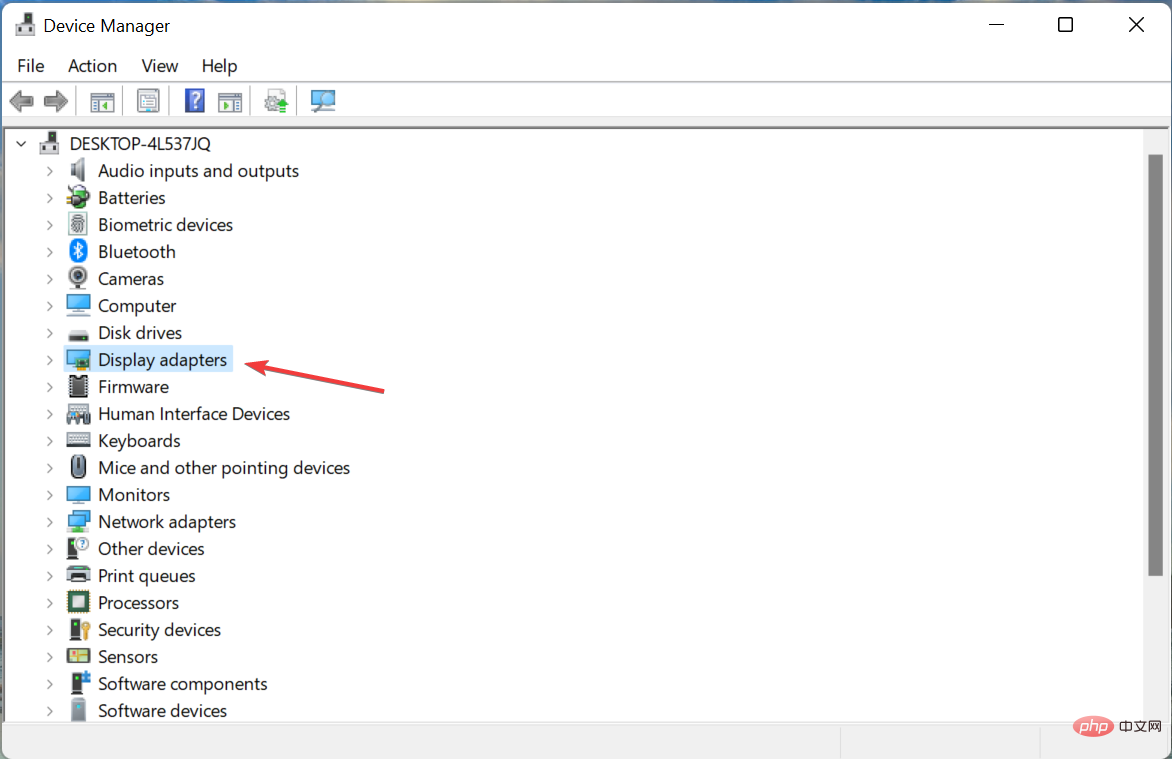
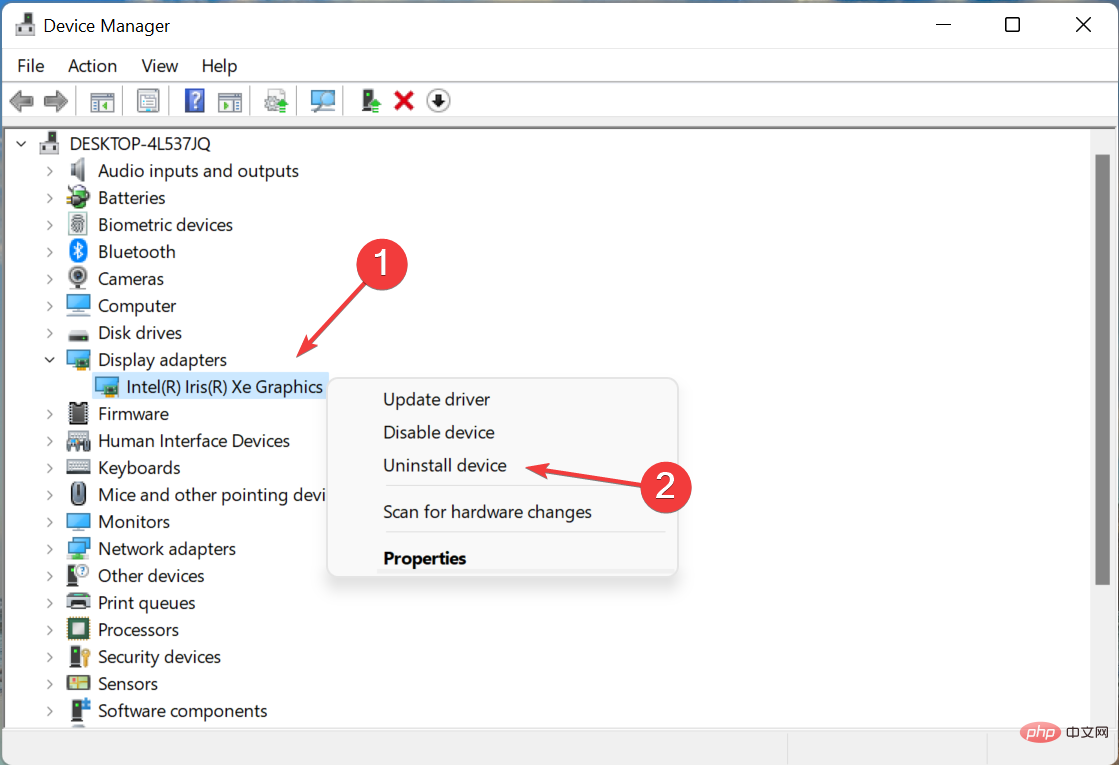
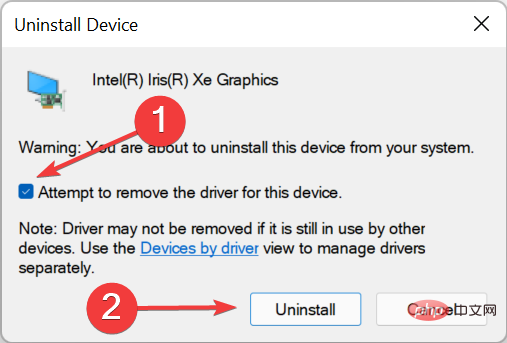
4. Setzen Sie den Grafiktreiber zurück
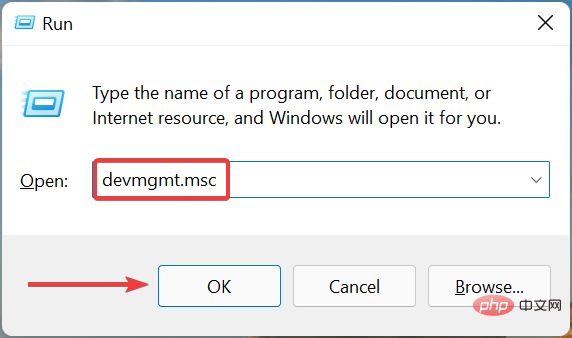
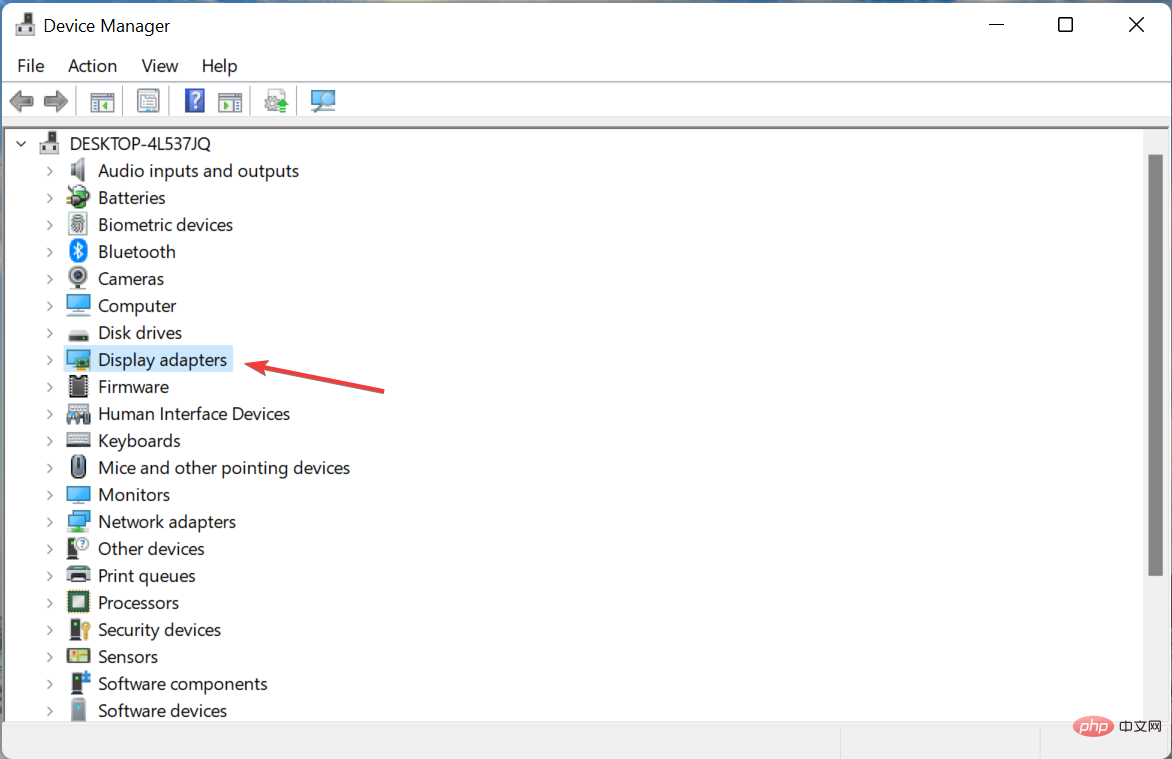
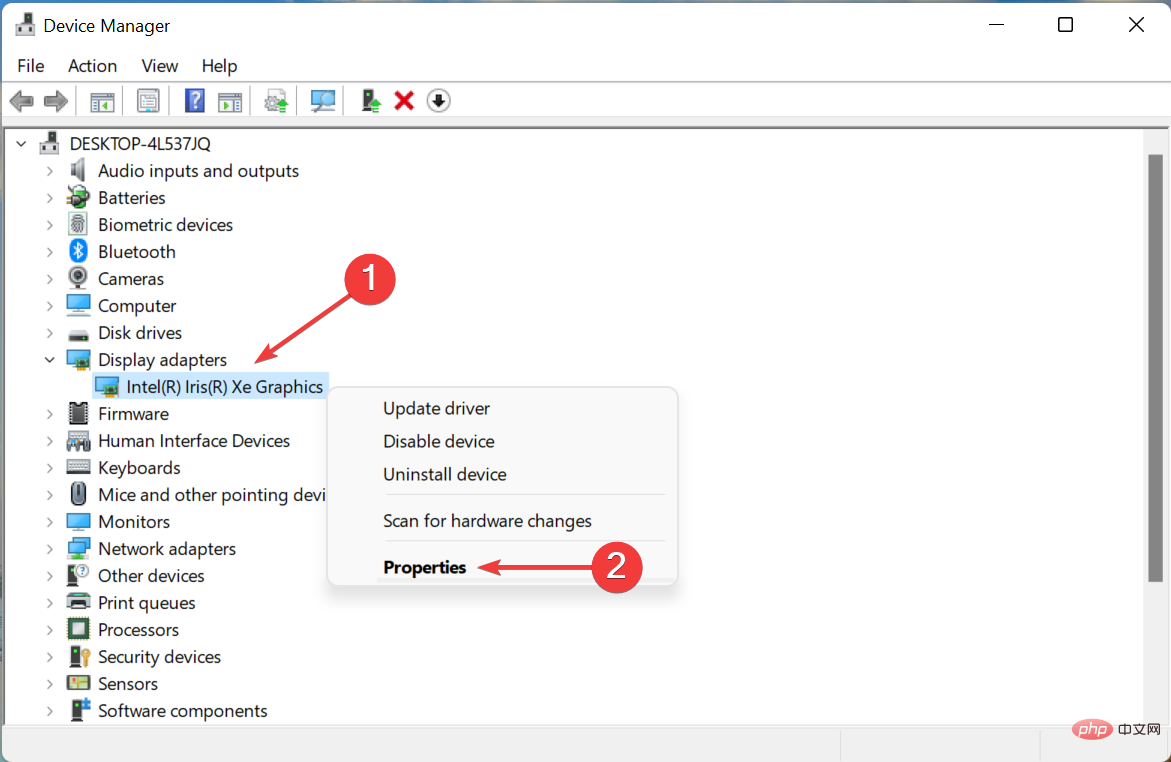
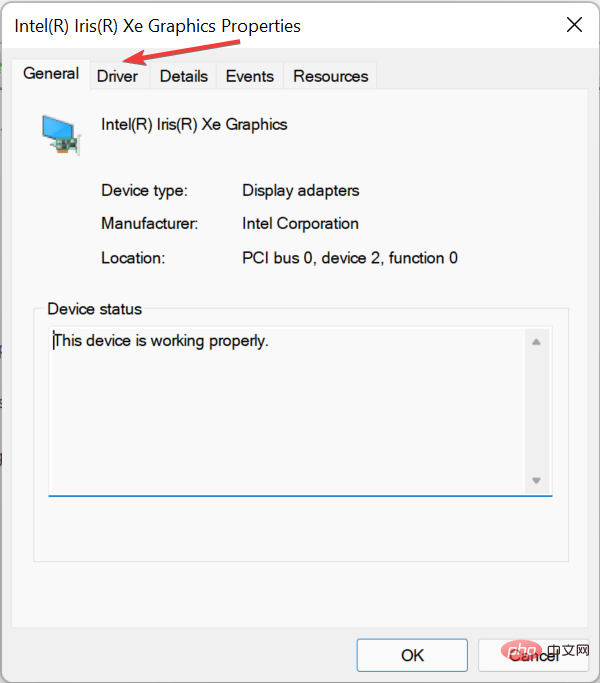
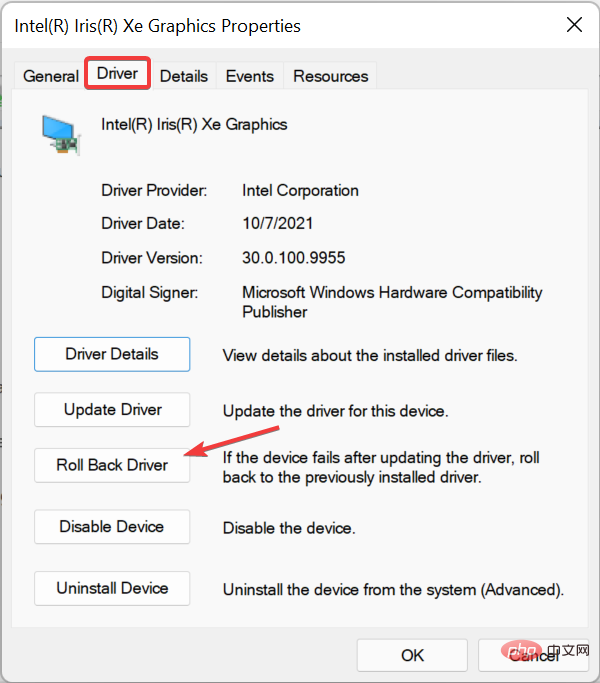
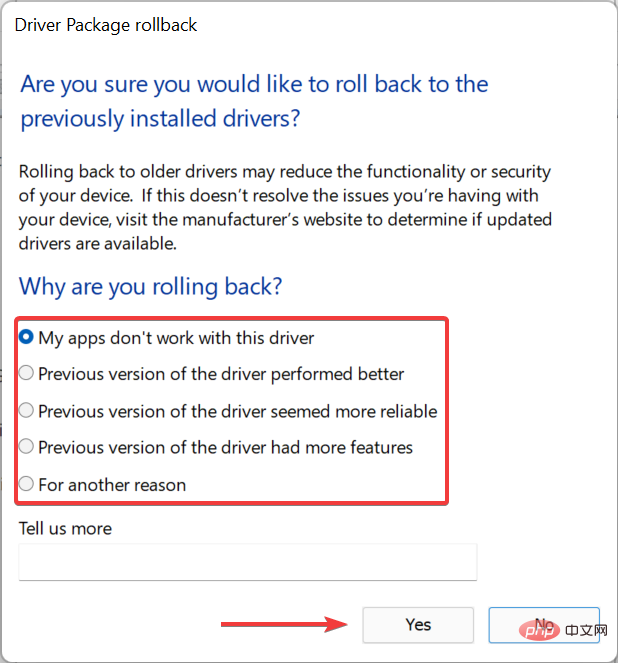
Das obige ist der detaillierte Inhalt vonSo beheben Sie Grafiktreiberprobleme in Windows 11. Für weitere Informationen folgen Sie bitte anderen verwandten Artikeln auf der PHP chinesischen Website!

